至于要扔掉对老版本的使用习惯,我看也没有那么难。《杠一课堂》- ACR v12.3版 工作区/首选项预设
二、文件处理 1.DNG文件处理 当在“附属文件”项选择“在DNG中嵌入XMP”时,RAW文件原来附属的元数据文件“XMP”不再单独存在,而是与DNG一体了。 2.JPEG 和 TIFF 处理 选择“自动打开所有受支持的 JPEG”和“自动打开所有受支持的 TIFF”,使这两种格式的照片可以在ACR中编辑。 |
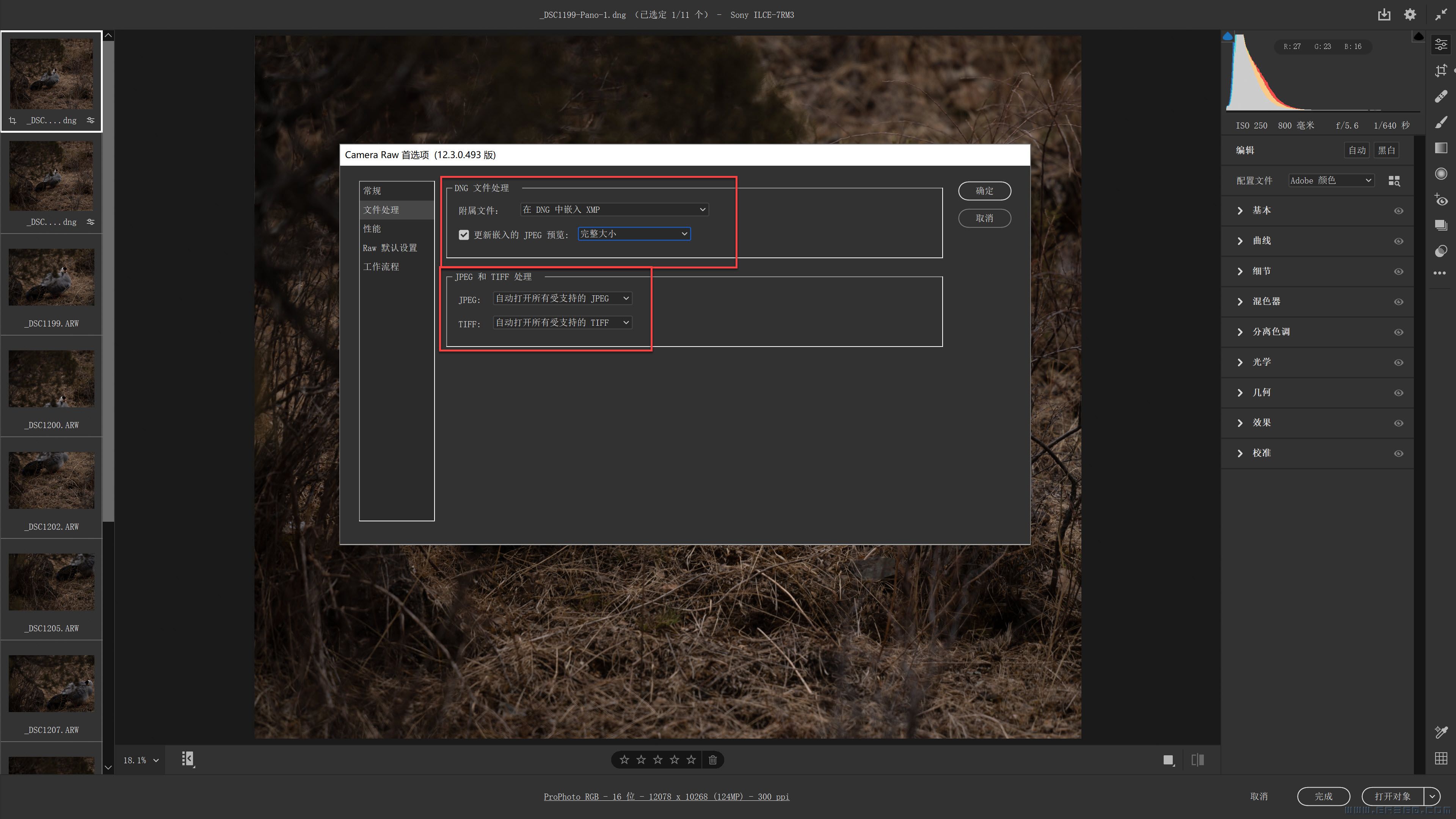
三、性能
1.性能
“使用图形处理器”项有三个选择,电脑有较高配置特别是专业作图显卡的就“自定义”;配置低或拿不准的就“自动”,让ACR替你选择;使用图形处理器出现诸如显示不正常等问题的就只能选“关闭”了。
“Camera RAW 高速缓存”的“最大大小”可根据自己电脑硬盘大小选择,一般来说5-10GB够用了,因为可以定时或不定时清除。
“选择位置”最好不要在系统所在分区如C盘,默认的路径太深了,不利于手动清理,且是在C盘,对于C盘空间有限的电脑极易拖慢运行速度,所以改设在另外的分区如D盘并给它一个专门的文件夹。
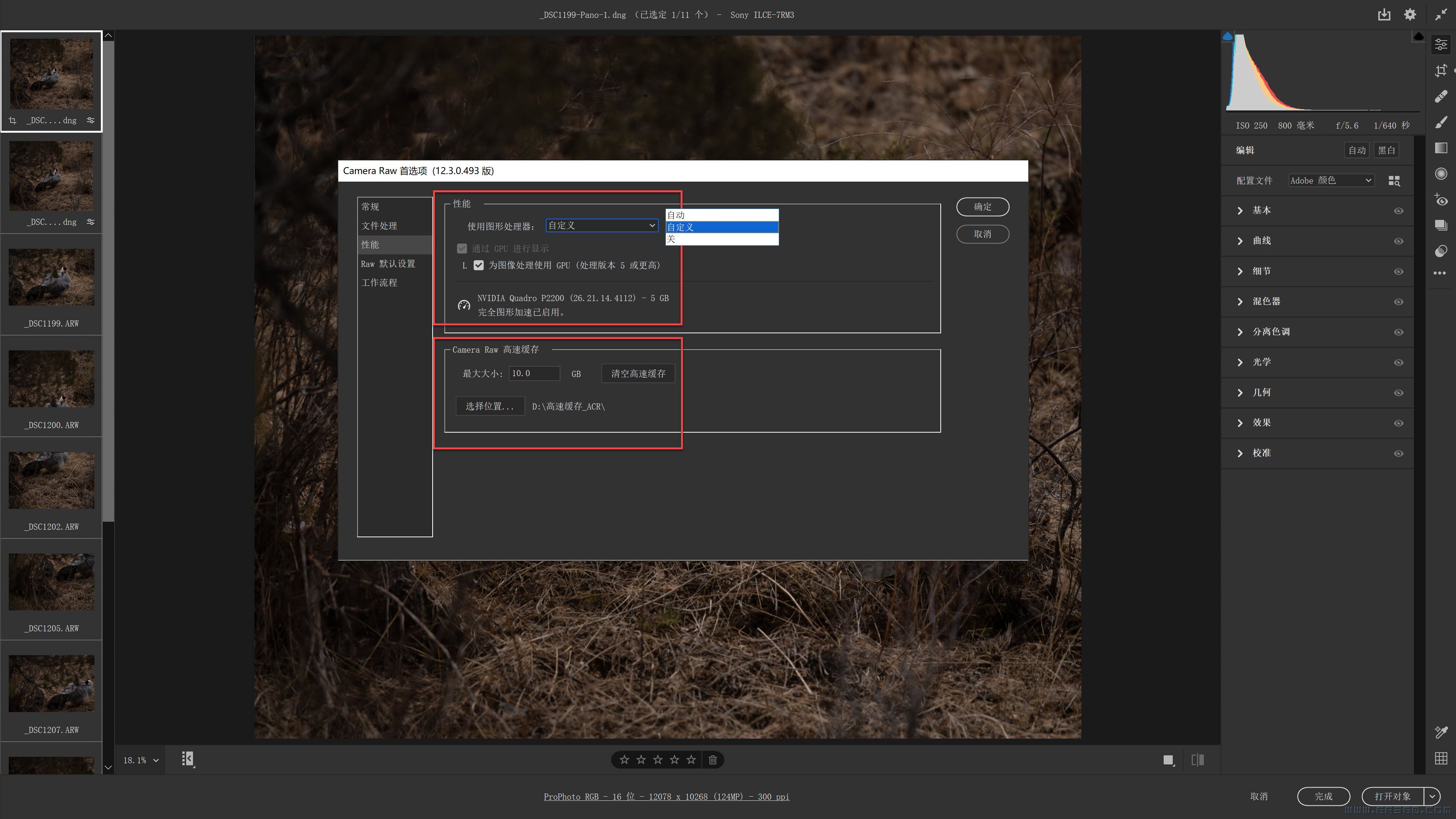
四、RAW 默认设置
有 “Adobe 默认设置”、“相机设置”和“预设”可选。默认的是“Adobe 默认设置”,意思是用 Adobe 的设置来处理照片,用以作为 RAW 的默认值。
可以勾选“覆盖特定相机的主设置”将上面的选择加载到特定型号的相机,并可以保存下来即“创建默认设置”。
将ACR预设设置为 RAW 默认设置,这是 ACR v12.3 的新功能,将再专门写一个教程
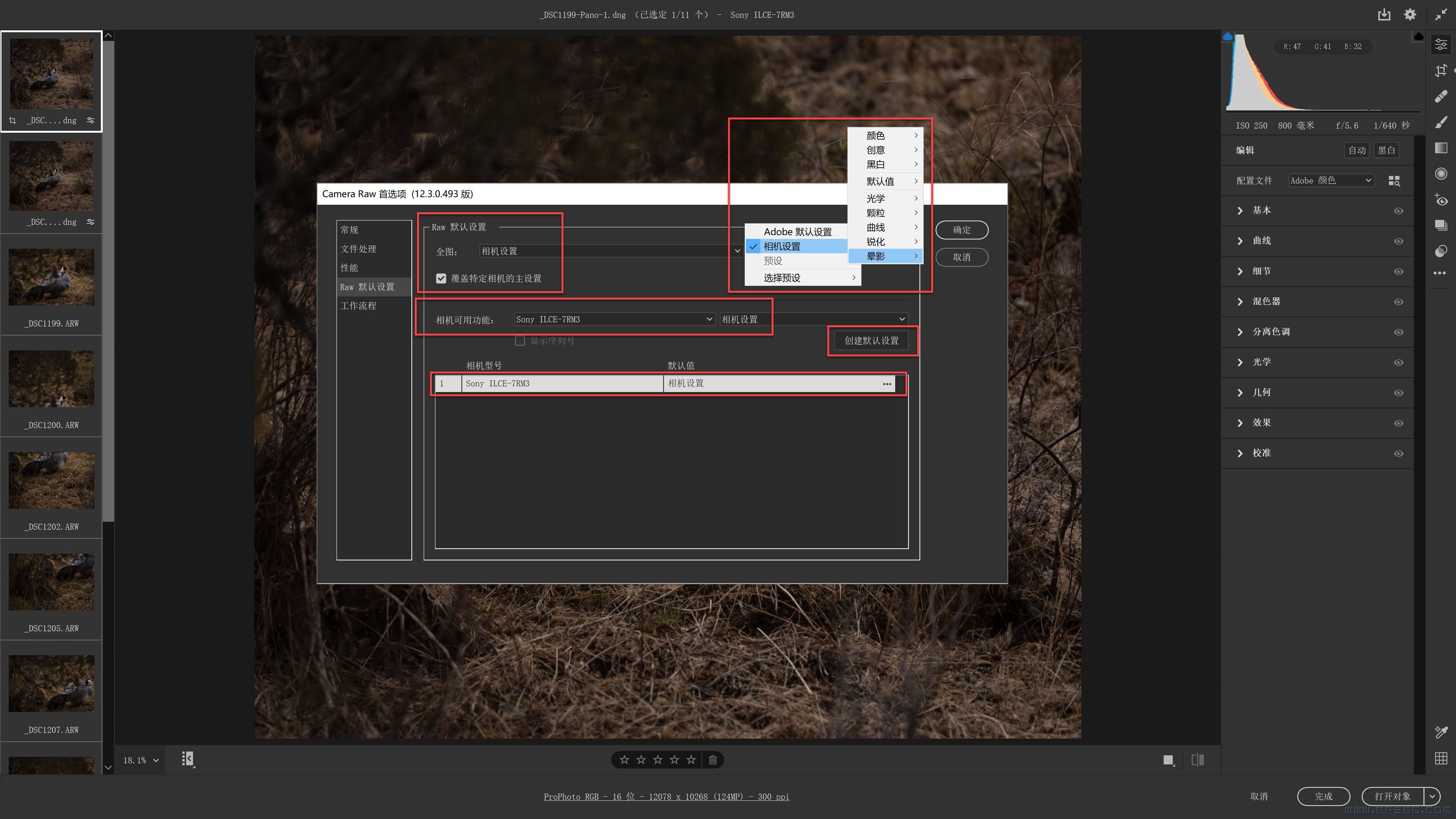
五、工作流程
“色彩空间”设为 “ProPhoto RGB”(高级使用者也可以选择 “Lab Color”),“色彩深度”为“16位/通道”,“分辨率 300像素/英寸”。
“在 Photoshop 中打开为智能对象”可不勾选,待在打开图像时按“Shift”键实现。
最后,在“预设”栏将所有设置以“新建工作区”重命名保存为个性设置。

分享这篇文章:


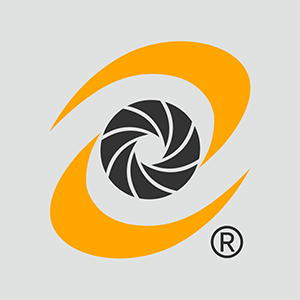


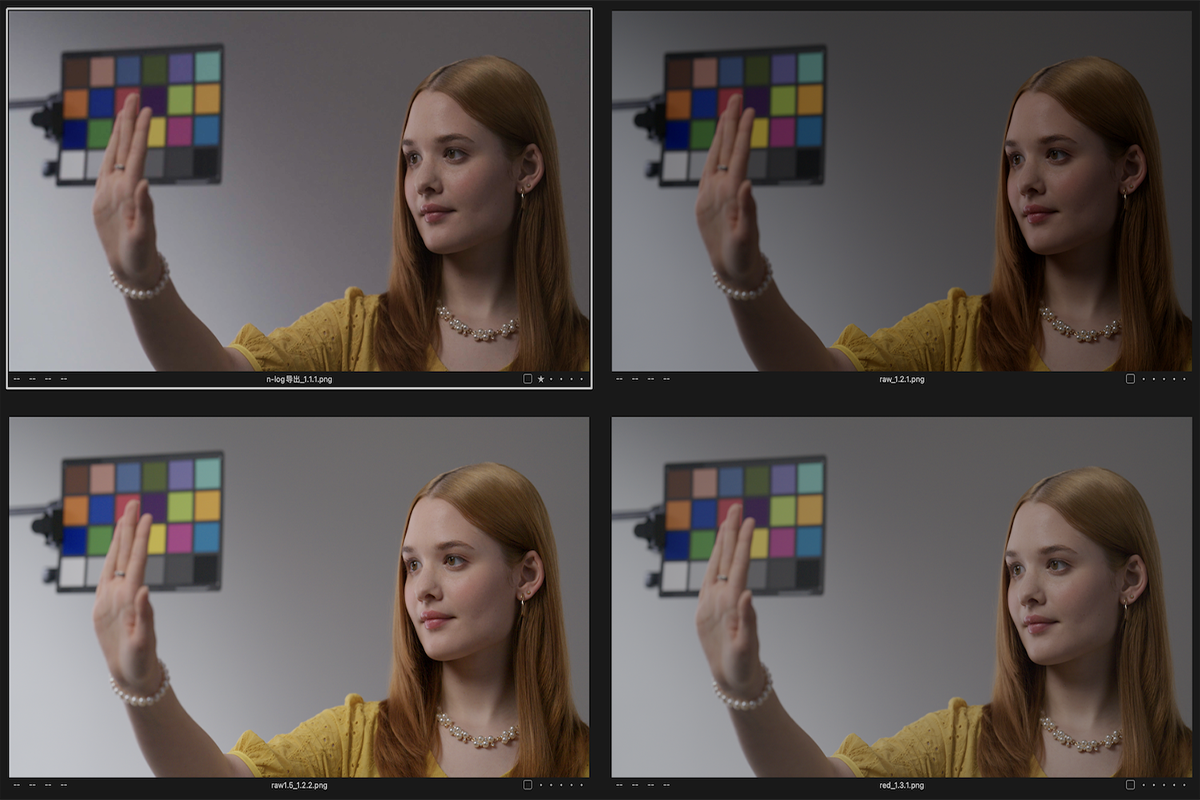
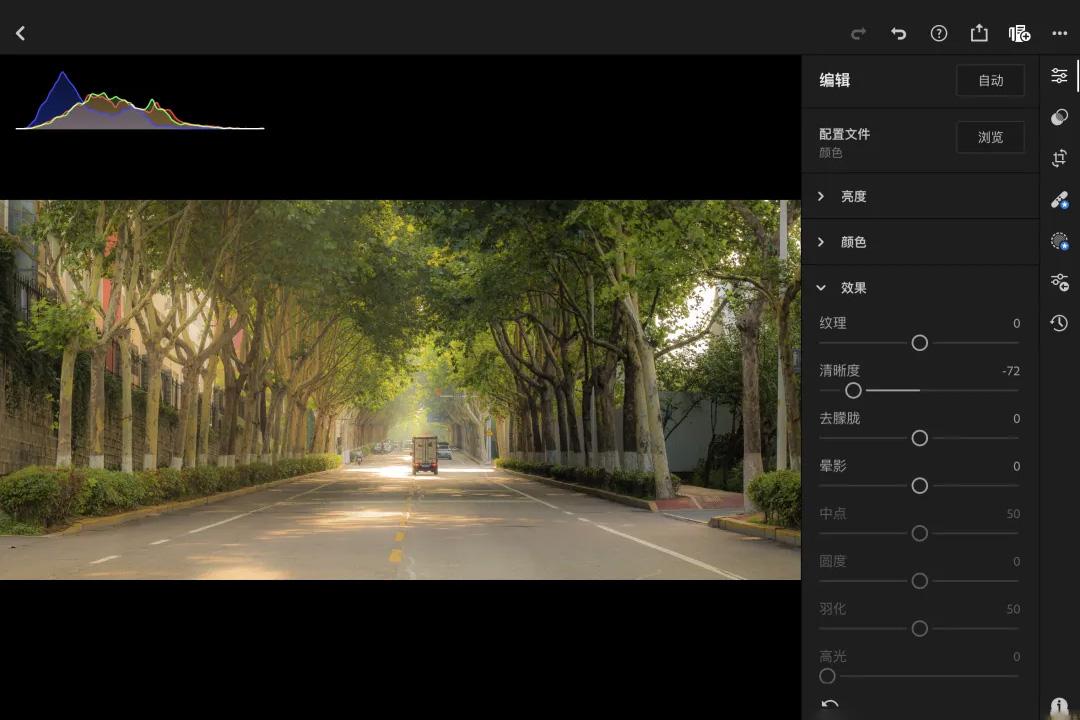

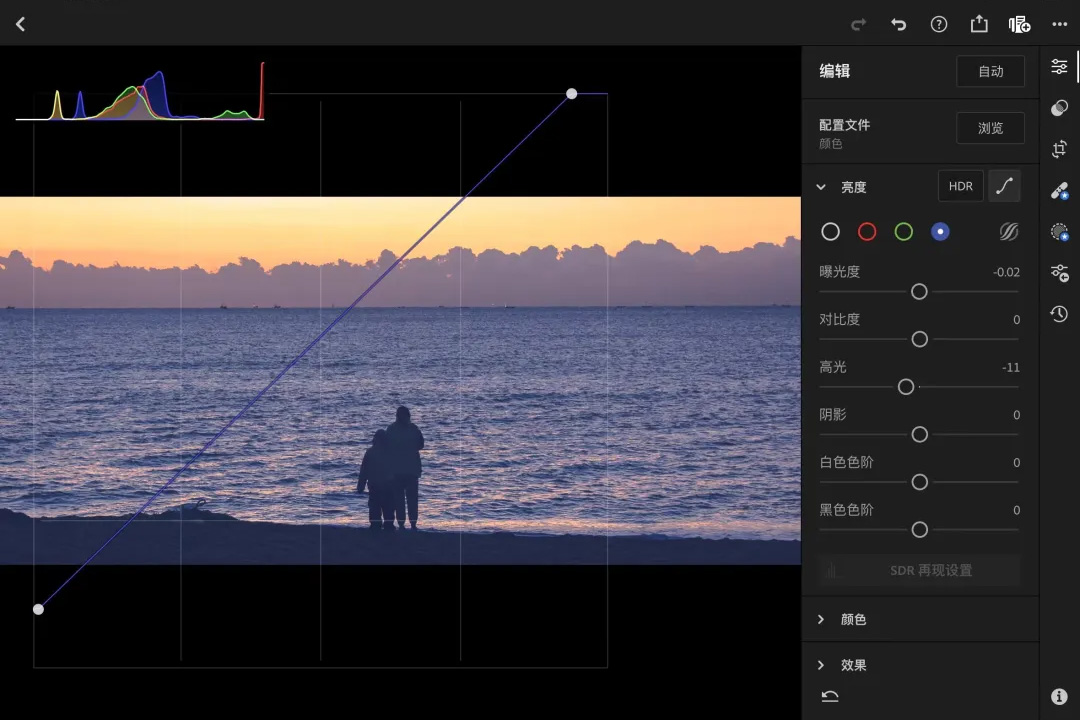










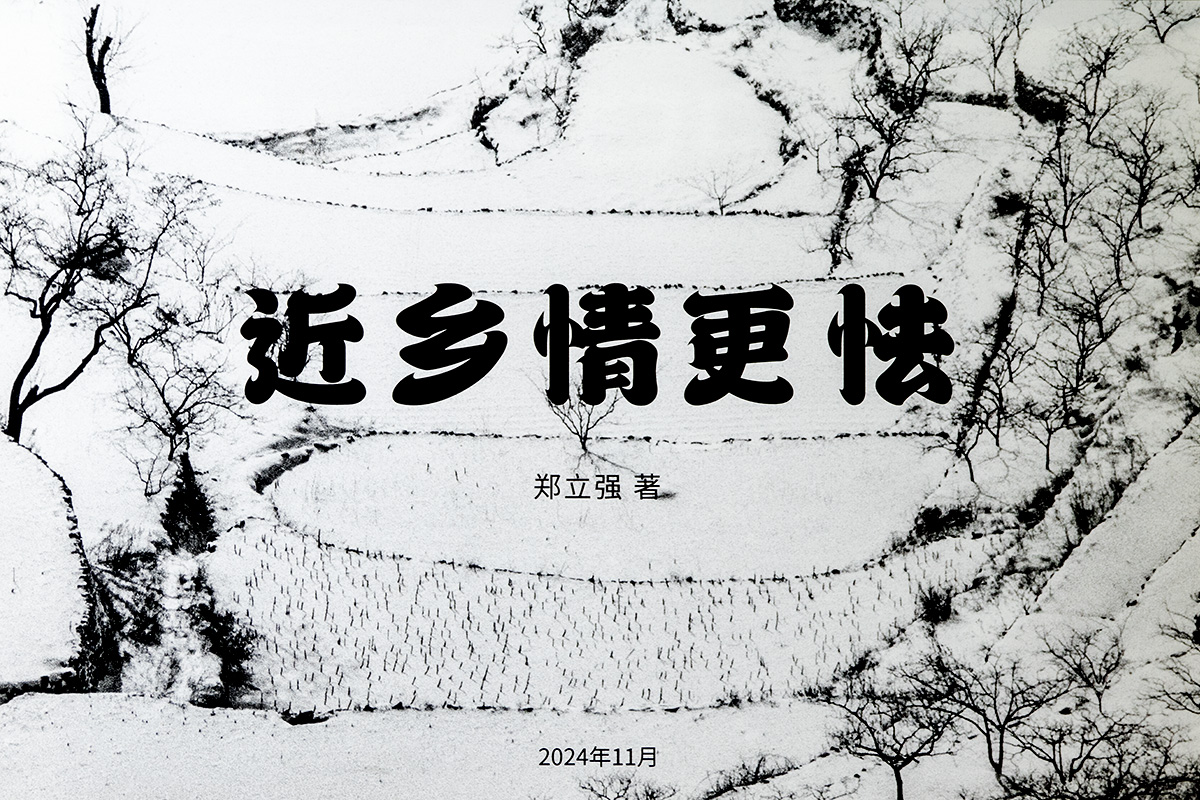





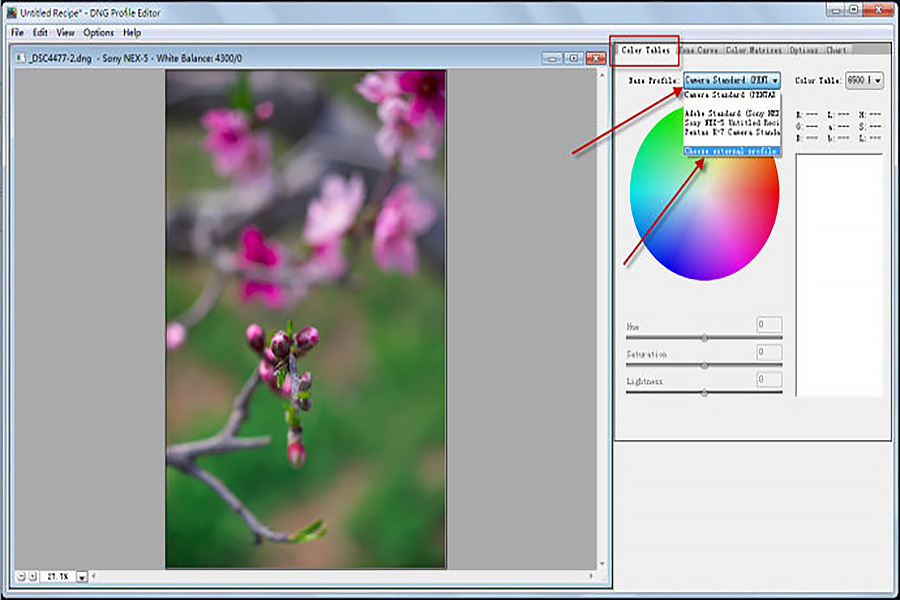
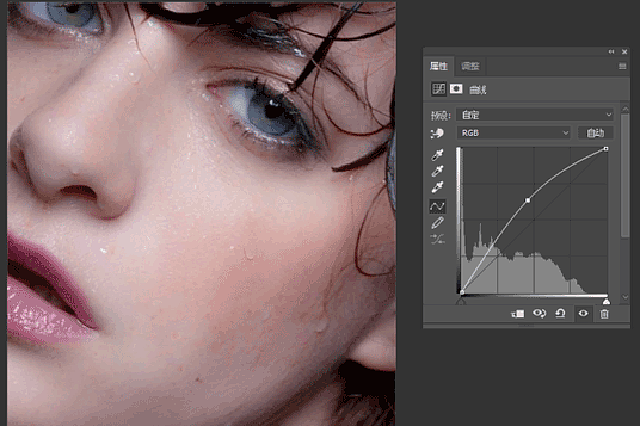

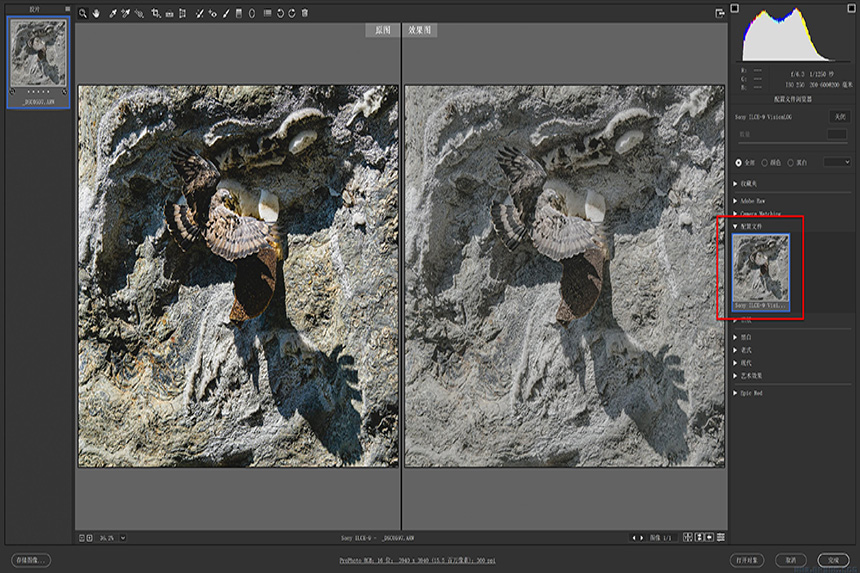

评论